* Ten post jest częścią Życie iPhone'aBiuletyn „Porada dnia”. Zapisać się. *
Chcesz wiedzieć, jak używać FaceTime do rozmów ze znajomymi i rodziną? Jeśli szukasz bardziej osobistego sposobu na utrzymywanie kontaktu, FaceTime to świetna opcja! FaceTime ma funkcje, z których możesz korzystać, takie jak połączenie oczekująceoraz opcję wyboru między rozmowami wideo lub tylko audio. Poniżej przedstawiam pierwszą rzecz, którą musisz wiedzieć o FaceTime: jak wykonać połączenie audio lub wideo FaceTime. Osoba, do której dzwonisz, będzie również musiała mieć włączoną funkcję FaceTime na swoim iPhonie, iPadzie lub komputerze Mac.
Związane z: Jak grupować FaceTime na iPhonie
Jak wykonać połączenie FaceTime
Już omówiliśmy, jak zrobić grupowe połączenie FaceTime, jak używać połączenie oczekujące w FaceTime, oraz jak wyciszyć dźwięk i wstrzymać wideo w rozmowie FaceTime. Plus, otrzymuj wskazówki na temat jak dobrze wyglądać na wideo. Aby uzyskać więcej wspaniałych samouczków dotyczących urządzeń Apple, zapoznaj się z naszymi bezpłatnymi Porada dnia.
- Otworzyć Aplikacja FaceTime.
- Stuknij w ikona plus w prawym górnym rogu, aby wybrać osobę, do której chcesz zadzwonić.
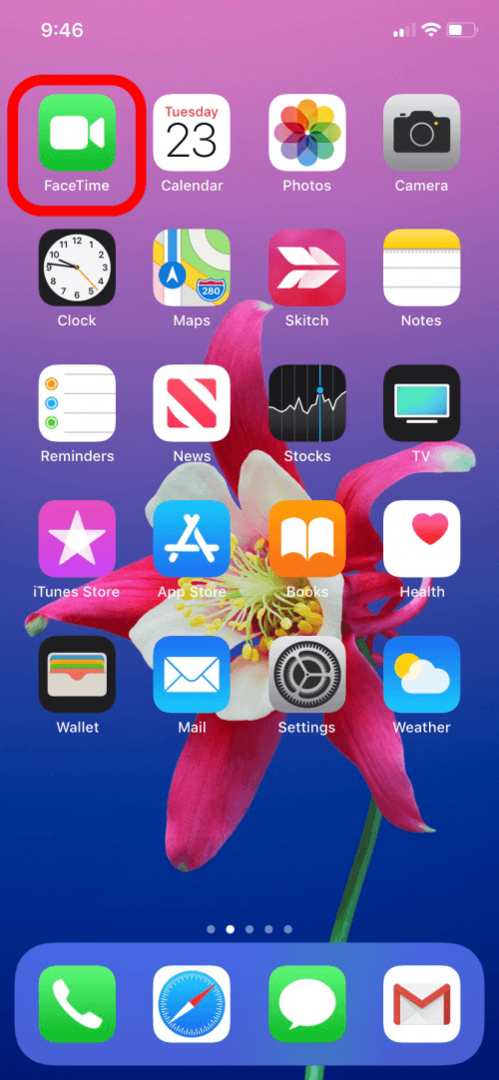
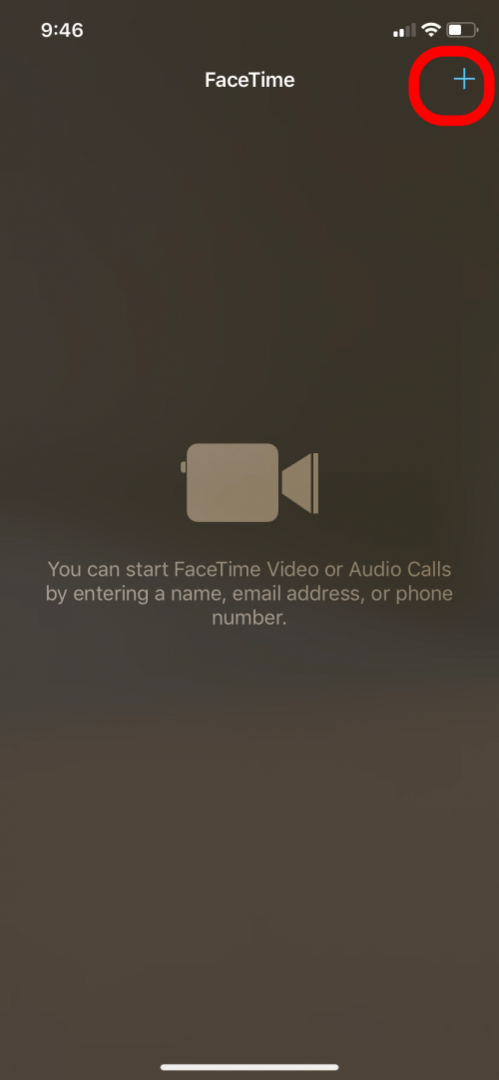
- Jeśli rozpoczynasz połączenie FaceTime z osobą, która nie jest zapisana w Twoich kontaktach, wpisz jego numer telefonu lub adres e-mail w polu Do:. Jeśli osoba jest zapisana w Twoich kontaktach, możesz zacząć wpisywać jej imię i nazwisko. Jeśli kontakt ma FaceTime, jego dane kontaktowe będą niebieskie.
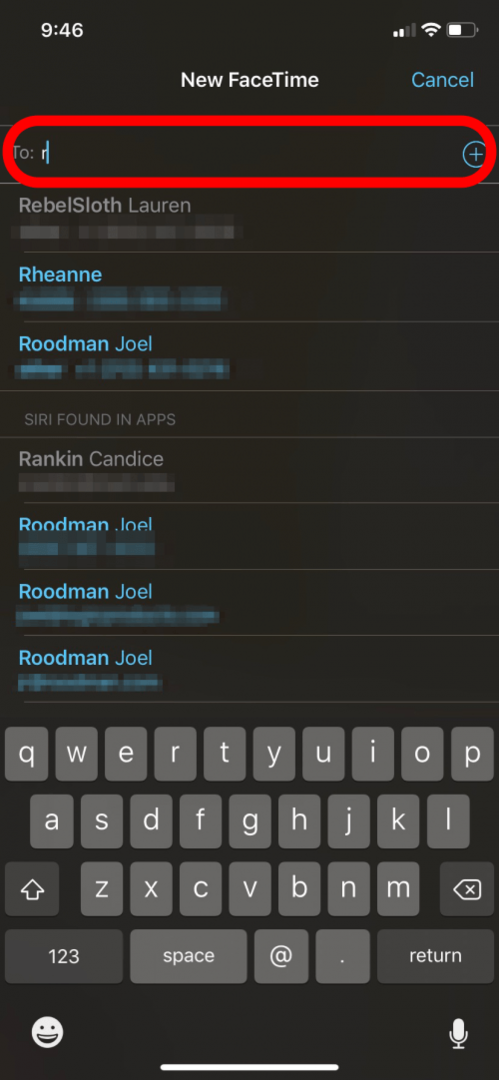
- Albo możesz dotknij ikony plusa po prawej stronie pola Do: i otwórz listę kontaktów.
- Stuknij nazwę; jeśli mają FaceTime, zobaczysz to jako opcję i możesz dotknąć ikony kamery wideo, aby dodać kontakt do połączenia FaceTime.
- Możesz dodać więcej niż jedną osobę w polu Do: do nawiązać grupowe połączenie FaceTime.
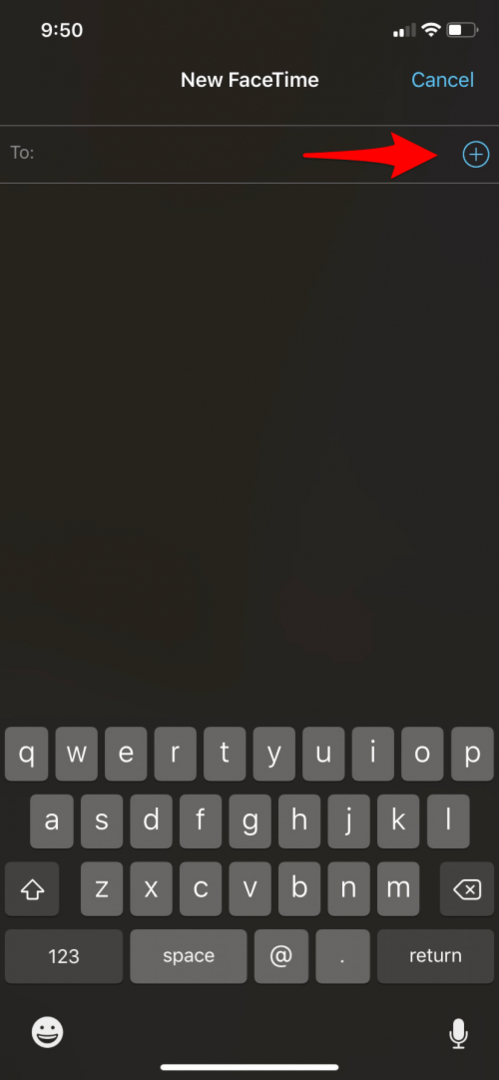
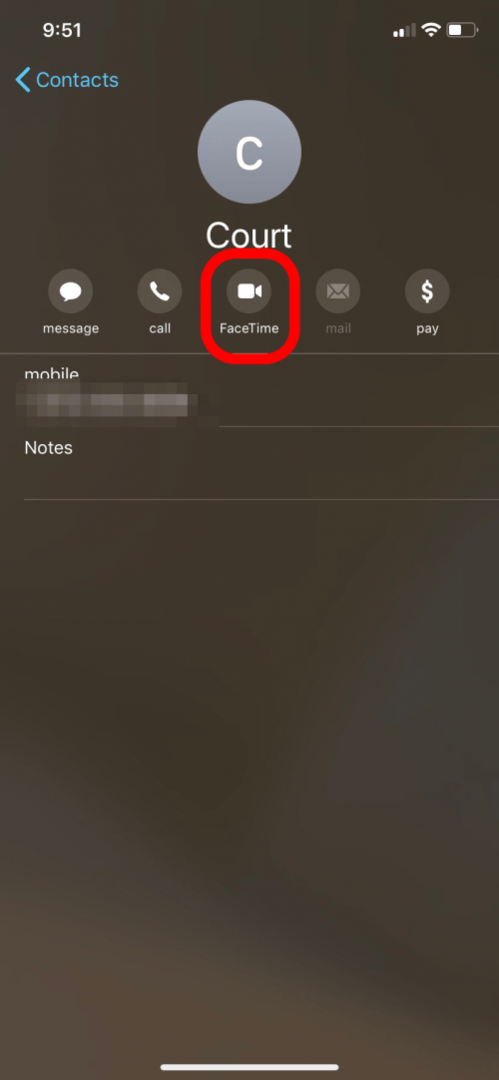
- Uzyskiwać Audio zrobić połączenie tylko dźwiękowe.
- Zobaczysz menu z opcjami podobnymi do zwykłego połączenia telefonicznego, w tym włączenie głośnika.
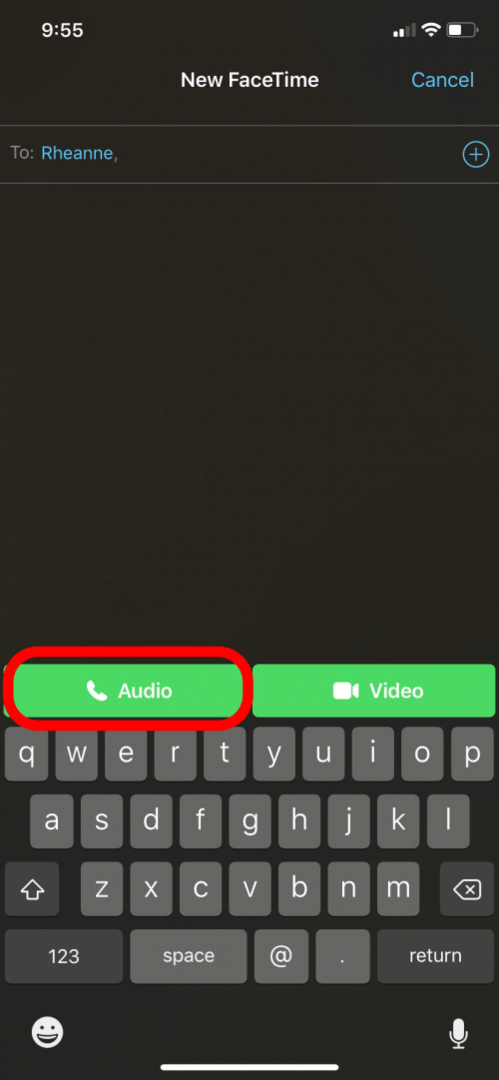
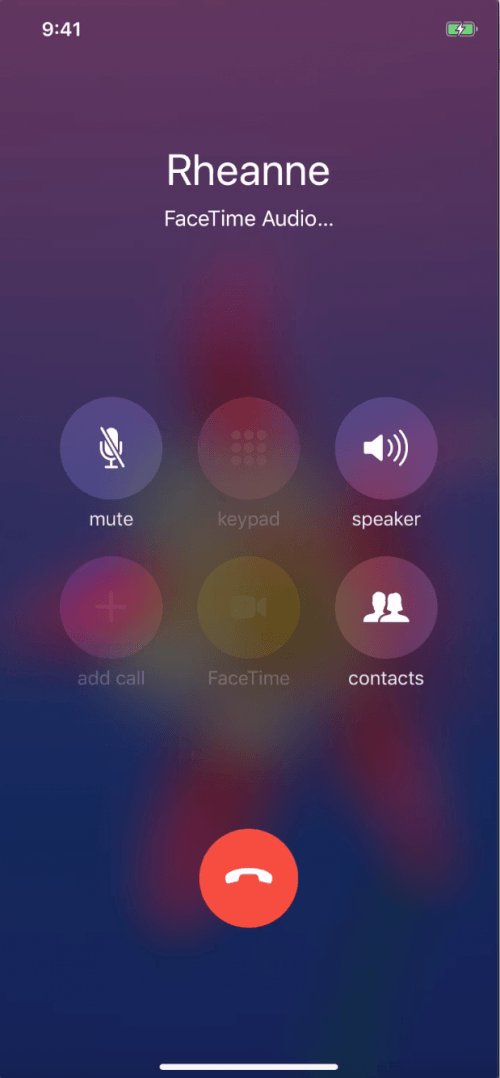
- Uzyskiwać Wideo zacząć wideo rozmowa. Zobaczysz menu rozmowy wideo, w tym odwrócenie kamery z przodem do tyłu.
- Gdy druga osoba odbierze, zobaczysz ją na ekranie, z widokiem z kamery w prawym górnym rogu.
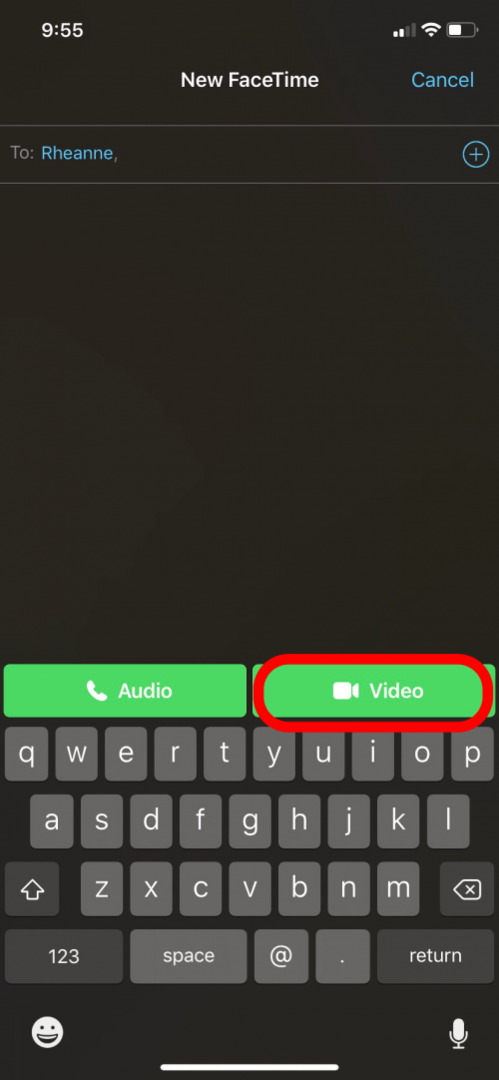
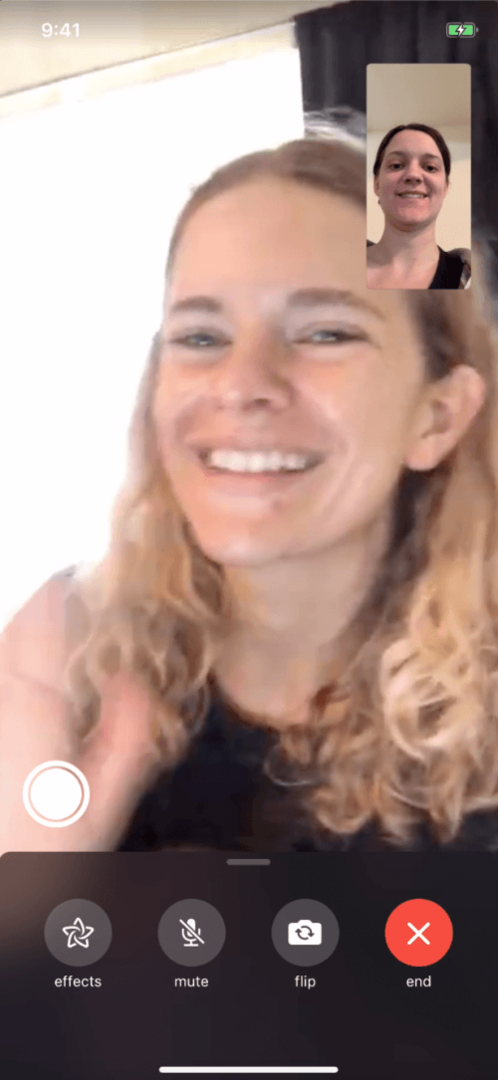
Teraz możesz wykonywać i cieszyć się połączeniami FaceTime! Jeśli masz jakiekolwiek problemy, takie jak FaceTime nie działa, dowiedz się, jak rozwiązywać problemy. Możesz także używaj FaceTime do oglądania filmów i słuchania muzyki ze znajomymi za pomocą SharePlay!
Wskazówka dla profesjonalistów: Możesz nawet użyć swojego Apple Watch do wykonywania połączeń FaceTime, o ile nie masz nic przeciwko, że są tylko audio.